Форгот иПад Пассворд: 4 начина да откључате ваш иПад
Користимо лозинке за готово све уређајезаштитимо наше личне податке да им не приступи неко други осим нас. Пошто имате толико лозинки које морате запамтити, склони сте заборавити једну или две. Врло је честа, а ипак нежељена ситуација када нисте у могућности да приступите било којој информацији или подацима сачуваним на вашем иПаду, јер се не сећате лозинке. Уместо да паничарите и осећате се беспомоћно пред којим заборавио лозинку за иПад можете проверити ова четири једноставна начина на која можете бити успешни у откључавању иПада.
- Део 1. Како откључати иПад помоћу 4уКеи-а када заборавите иПад лозинку
- Део 2. Откључајте иПад када заборавите шифру иПад-а без иТунес-а
- Део 3. Откључајте иПад помоћу иТунес-а када заборавите лозинку за иПад
- Део 4. Откључајте иПад без лозинке у режиму опоравка
Део 1. Како откључати иПад помоћу 4уКеи-а када заборавите иПад лозинку
Најлакши начин откључавања вашег иПада је путемкористећи овај високо препоручени алат под називом хттпс://ввв.тенорсхаре.цом/продуцтс/4укеи-унлоцкер.хтмл. Ово је врло ефикасан алат и омогућава вам да откључате свој иПад без захтева за приступним кодом и без помоћи иТунес-а. Следите доле наведене кораке да бисте знали како да решите заборављени иПад лозинку помоћу 4уКеи.
Корак 1 Преузмите, инсталирајте и покрените алат 4уКеи на свом лаптопу или рачунару и повежите свој закључани иПад на њега уз помоћ УСБ громобранског кабла.

Корак 2 Кликните на "Старт", а затим у следећем прозору кликните на "Довнлоад" за преузимање најновијег софтверског пакета.

Корак 3 Једном када је преузимање завршено, кликните на "Старт Репаир" (Поправак поправке) и на екрану ће се приказати напредак поправке иПада.

Биће вам затражено да поправка буде довршена и ваш иПад ће бити успешно откључан.
Видео водич за како откључати иОС уређај када заборавите лозинку
Део 2. Откључајте иПад када заборавите шифру иПад-а без иТунес-а
Желите откључати иПад без иТунес-а? Ти то можеш! Да. чак можете откључати свој иПад уз помоћ иЦлоуд-а, али то можете учинити само ако сте укључили функцију „Финд Ми иПад“. Ово је иЦлоуд ексклузивна функција. Ево како можете откључати свој иПад користећи иЦлоуд ако сте у ситуацији попут „Заборавио сам своју иПад лозинку“.
Корак 1 Отворите рачунар и покрените било који претраживач, а затим идите на иПад иЦлоуд веб страницу да бисте се пријавили.

Корак 2 Након што се пријавите, изаберите свој закључани иПад из „Алл Девицес“, а затим кликните на „Ерасе иПад“.

Ваш иПад ће се откључати уз помоћ Финд Ми иПад на иЦлоуд-у.
Део 3. Откључајте иПад помоћу иТунес-а када заборавите лозинку за иПад
Највише се користи иТунес за откључавање закључаног иПадачест начин откључавања иПада ако се не можете сјетити лозинке за иПад. Да би ова метода радила, ваш иПад требао је претходно хттпс://ввв.тенорсхаре.цом/ипхоне-типс/хов-то-синц-ипхоне-то -итунес.хтмл, ако не, овај метод неће бити од користи! Ако сте раније синхронизовали свој иПад са иТунес-ом, следите следеће кораке да бисте откључали закључани иПад:
Корак 1 Отворите свој рачунар или било који други лаптоп и повежите свој закључани иПад на њега.
2. корак Кликните на икону "Уређај", а затим кликните на "Сажетак" који се налази десно, а затим кликните на "Врати иПад".

Ваш иПад ће бити враћен у оригиналфабричка подешавања и сви подаци на вашем иПад-у, укључујући лозинку за откључавање, биће избрисани. Можете да обновите свој иПад помоћу претходно хттпс://ввв.тенорсхаре.цом/ипад/бест-ипад-бацкуп-ектрацтор.хтмл да бисте вратили све своје податке.
Део 4. Откључајте иПад без лозинке у режиму опоравка
Ако у случају да никада нисте синхронизовали свој иПадиТунес раније, можете користити ову методу откључавања вашег иПада. хттпс://ввв.тенорсхаре.цом/ипхоне-типс/хов-то-пут-ипхоне-ин-рецовери-моде.хтмл може се користити за излазак из ове ситуације. Мало је компликовано, али ипак одрживо. Следите доле наведене кораке да бисте иПад поставили у режим опоравка, а затим решите проблем „Заборавио сам свој иПад лозинку“.
Корак 1 Притисните тастер "Хоме" и држите овај тастер и држите тастер "Повер" док не видите "Цоннецт то иТунес" на екрану иПад-а.
Корак 2 Повежите свој иПад на ПЦ или лаптоп и тада ће се иТунес приказати порука која каже "иТунес је открио иПад у режиму опоравка", кликните на "ОК", а затим на "Ресторе".
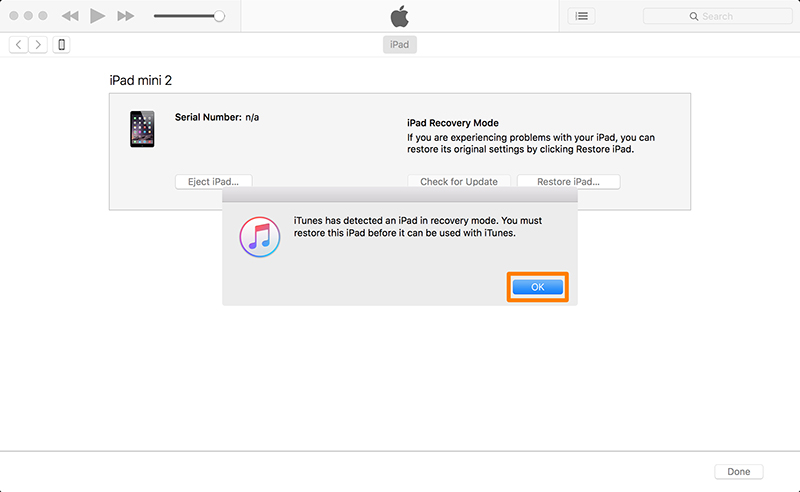
Ово је једноставан начин враћања иПад-а и откључавања га у случају да никада раније нисте синкронизирали свој иПад са иТунес-ом.
Закључак
Заборавити иПад шифру је врло неугодносценариј Ови горњи методи помоћи ће вам да превазиђете проблем ако сте заборавили лозинку за иПад Мини и омогућиће вам да приступите својим подацима и хттпс://ввв.тенорсхаре.цом/ипад/хов-то-ресторе-ипад-фром-итунес.хтмл у поново ваш иПад. Понекад иТунес има тенденцију у раду, у таквим случајевима за откључавање иПада можете користити горе споменуте методе. Највише препоручени начин откључавања вашег иПада је коришћењем хттпс://ввв.тенорсхаре.цом/продуцтс/4укеи-унлоцкер.хтмл који се може користити за откључавање вашег иПада на једноставне једноставне начине без потребе за иТунес-ом или лозинком. Само напред!




![[Солвед] Дешифрирај иПхоне Бацкуп са / без лозинке](/images/itunes-backup/solved-decrypt-iphone-backup-withwithout-password.jpg)




